WordPress 永久链接
它是我们WordPress网站上个别博客文章、分类和其他列表的永久URL。永久链接将有助于将文章与其他博主链接,并通过电子邮件将我们的故事链接发送出去。每个文章或网站的URL必须是永久不变的,不能更改。永久链接也被称为漂亮链接。默认情况下,WordPress链接使用查询字符串的格式,如下所示:
http://www.example.com/?p=N
在这个示例中, N 是网站的帖子 ID 编号。它适用于所有的服务器环境,但它的外观不如其他选项好看。
然而,我们可以修改设置,将这些查询字符串改为可读性更强的字符串,方法是进入 设置 >> 固定链接 选项页面。例如:
http://www.example.com/2020/4/22/post-name
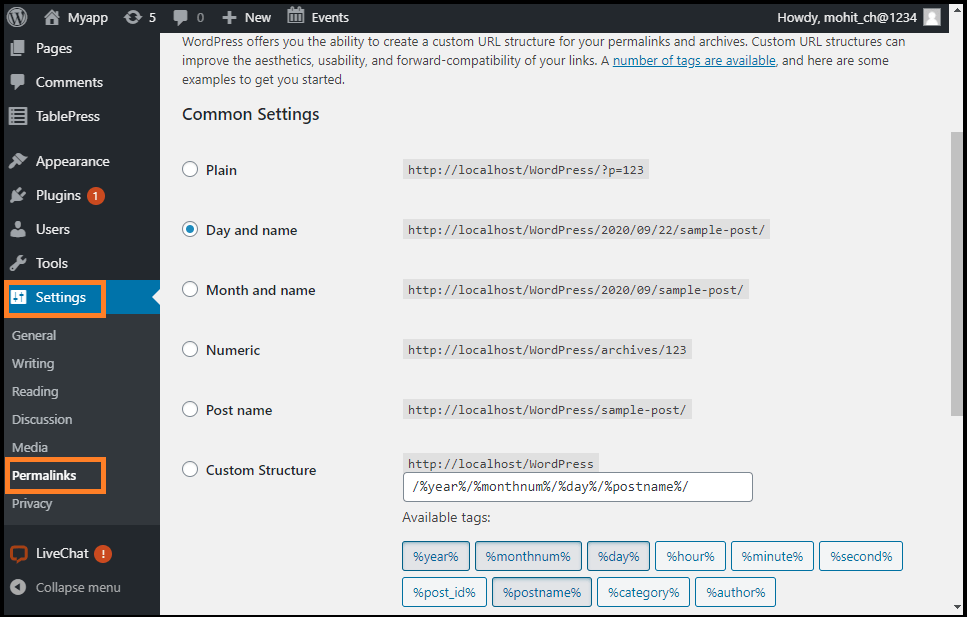
为什么在WordPress中永久链接(permalinks)如此重要
通过永久链接,世界可以通过永久链接识别博客中的不同内容。以下是一些例子,说明为什么永久链接在WordPress中如此重要:
- 如果任何博主想要链接到帖子内容,他们会指向一个永久链接。
- 如果我们想要在社交媒体平台上分享内容,我们可以分享永久链接。
- 如果Google想要索引我们的某个内容,将使用永久链接。
如何在WordPress中设置永久链接
在WordPress中设置永久链接很容易,有两种方法:
- 我们可以在启动新的WordPress网站后设置永久链接结构。
- 对于每一篇内容,我们可以单独设置永久链接。
WordPress中的永久链接结构标签
我们可以使用这些结构标签来自定义永久链接。以下结构标签在WordPress中被使用:
Year(年份)
这是帖子的年份,例如2020年。
Monthnum(月份)
这是一年中的月份,例如07月。
Day(日期)
这是一个月中的日期,例如15日。
Hour(小时)
这是一天中的小时,例如12点。
Minute(分钟)
这是一个小时中的分钟,例如35分。
Seconds(秒钟)
这是一个分钟中的秒钟,例如49秒。
Post ID(帖子ID)
这是帖子的唯一ID,例如267。
Post name(帖子名称)
这是在帖子或页面面板中使用的帖子标题。
Category(分类)
类别名称的简化版本,用于类别面板。
Author name(作者名称)
作者名字的详细版本。
如何在WordPress中设置永久链接结构
设置简单的永久链接结构
要设置永久链接结构,请前往 wp-admin >> 设置 >> 永久链接。一旦我们到达那里,请选择 “文章名称” 选项。
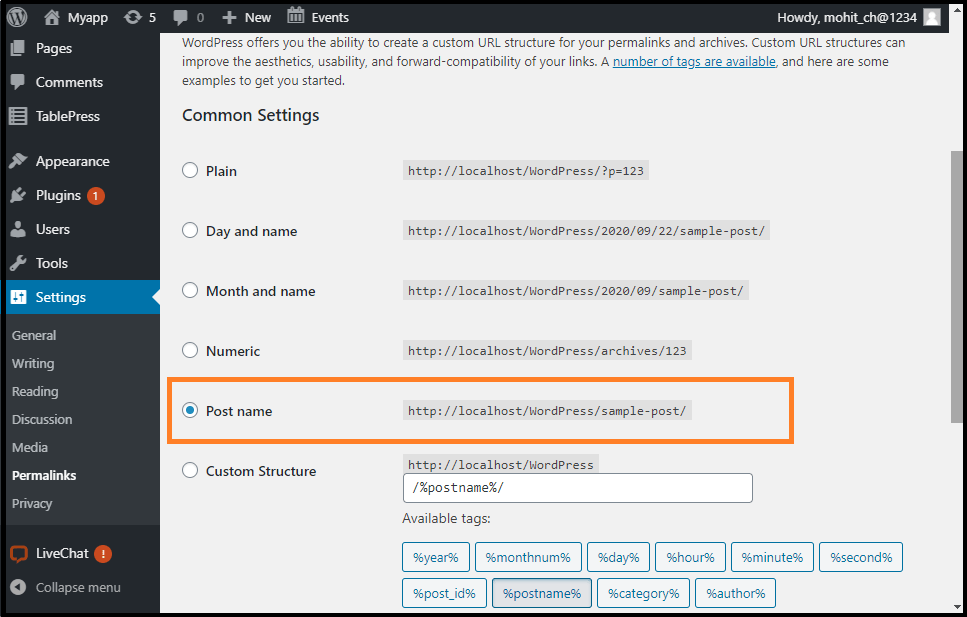
添加自定义永久链接
永久链接很容易使用自定义结构设置。这些是以.html或.php扩展结尾的永久链接。
用户使用帖子的URL中的.html扩展名迁移到他们的网站,并希望保持几乎相同的一切。
现在,我们将遵循上面提到的相同步骤。在这里,我们将使用自定义结构。网站将具有以下自定义结构的代码:
/%postname%/
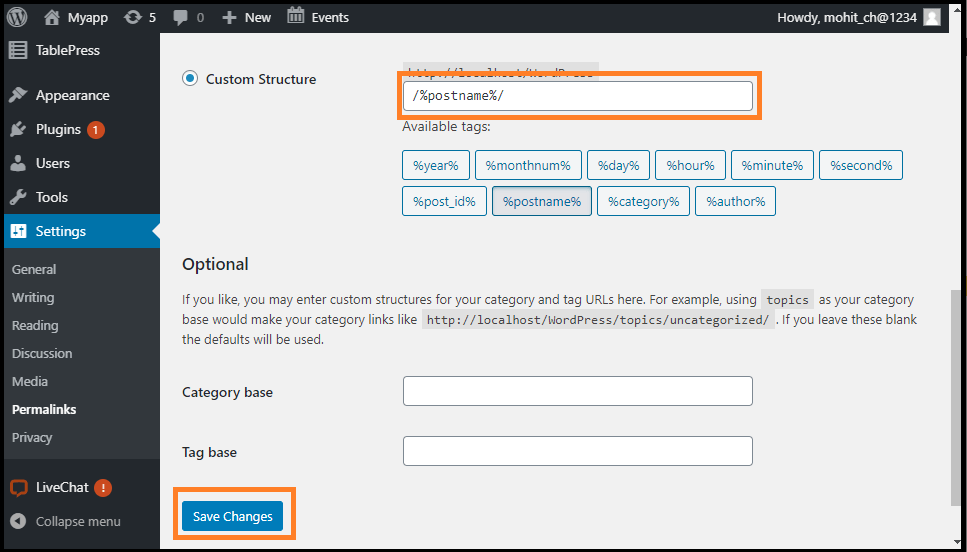
如果我们没有看到它,请在“自定义结构”框中输入代码,然后点击 保存更改 按钮。
完成所有这些步骤后,我们可以通过导航到设置,然后添加任何扩展名到页面来打开它。接下来,我们需要输入.html或我们希望添加的任何其他扩展名,然后点击更新设置按钮。
自定义永久链接的最后一步是返回到设置和永久链接( 设置 >> 永久链接),然后在不对设置进行任何更改的情况下点击 “保存更改” 按钮。这将重置永久链接,并且是使新扩展名与WordPress网站正常工作所必需的一步。
如何设置文章和页面的永久链接
一旦我们完成永久链接结构的设置,我们可以调整不同的文章和页面。这可以通过每个单独页面和文章的编辑界面完成。在编辑内容时,我们可以在标题字段下方直接看到这个小区域。
我们可以通过点击 “编辑” 按钮来更改永久链接。将会出现一个框,我们可以在其中放置任何我们想要的内容。
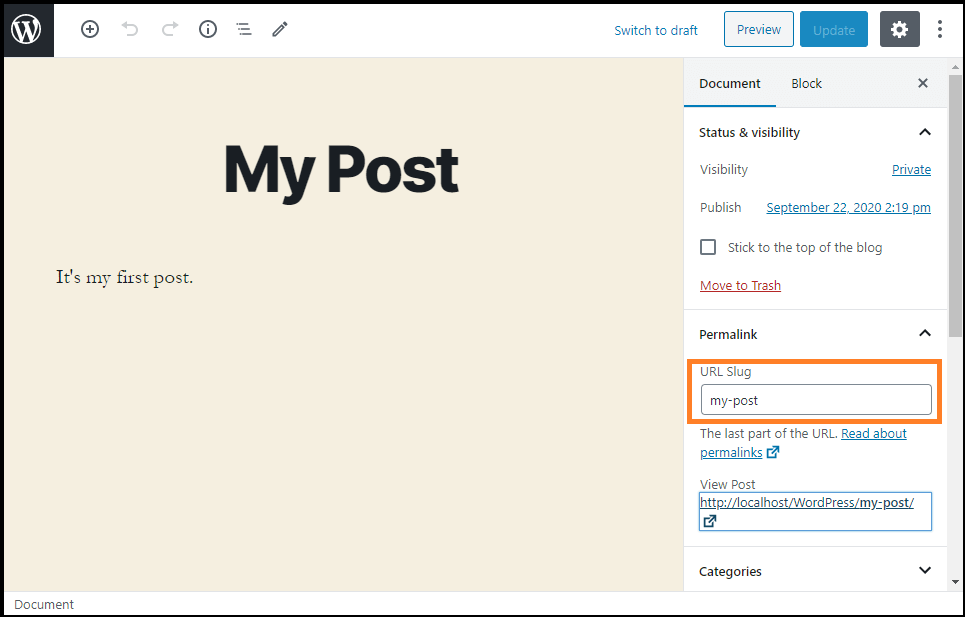
然而,通常会使用完整的标题或给定帖子的简化版本。
 极客笔记
极客笔记